Email Marketing
1. Lợi ích của email marketing
Đây là hình thức sử dụng thư điện tử, tin nhắn điện thoại, mang nội dung thông tin về bán hàng, tiếp thị, giới thiệu sản phẩm hoặc CSKH nào đó đến với người đọc.
Sử dụng email marketing sẽ giúp bạn:
Tăng sự gần gũi, thân thiết với khách hàng
Tăng nhận diện thương hiệu với khách hàng
Tiết kiệm thời gian, thể hiện sự chuyên nghiệp
2. Phân quyền email marketing
Để tạo và quản lý email trên hệ thống bạn cần phải được phân quyền cho chức năng Email Marketing

Truy cập: Vào và xem được mục email trong tính năng Marketing
Thêm mới: Thêm mới email trên hệ thống
Sửa: Sửa được email
Xóa: Xóa được email
Xem tất cả: Xem tất cả email trên hệ thống
3. Hướng dẫn tạo và gửi email
3.1. Tạo mẫu email
Từ màn hình trang chủ anh chị click Marketing (F3) => chọn Email Marketing => chọn tab MẪU EMAIL => THÊM MỚI
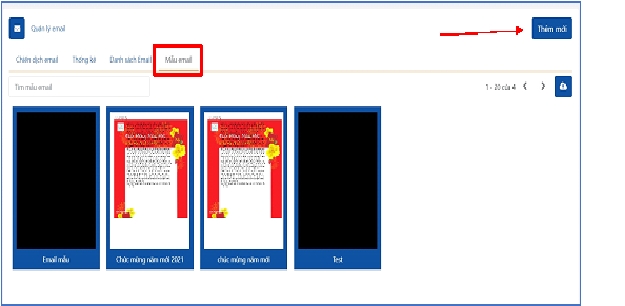
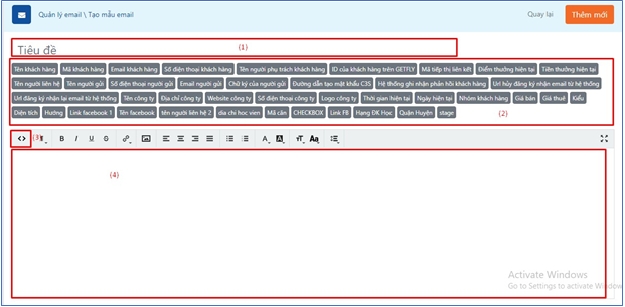
1) Tiêu đề: Nhập tên mẫu Email
2) Các biến Getfly cung cấp, dùng để cá nhân hóa thông tin email gửi đi (dựa trên những thông tin anh chị đã lưu trữ liên quan đến khách hàng).
(3) Có thể tạo Email theo đoạn mã code HTML để tạo ra các form mẫu chuyên nghiệp.
(4) Nhập nội dung email mẫu, sử dụng các biến ở mục (2) để các nhân hóa nội dung email đến từng khách hàng.
(5) Thêm mới: Để lưu lại mẫu Email
Sau khi tạo template thành công bạn click Thêm mới để lưu mẫu
3.2. Gửi email
Lưu ý: Để có thể gửi Email đi từ phần mềm Getfly, hệ thống cần phải cấu hình thành công Email (Tại đây)
Truy cập vào hệ thống Getfly => Marketing (F3) => Email Marketing

Chọn Thêm mới để soạn thông tin email
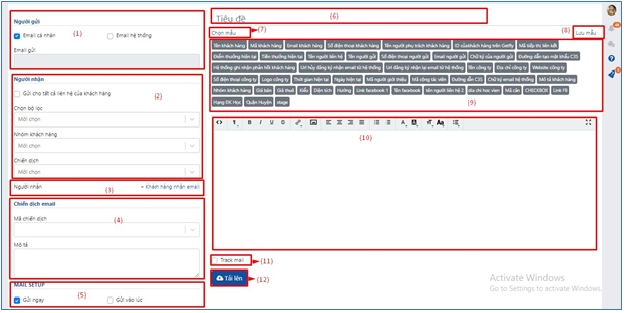
(1) Lựa chọn người gửi Email: là TK cá nhân của người gửi hoặc là TK Công ty (Tài khoản công ty là tài khoản đã được cấu hình vào Getfly để gửi email) (Tài khoản cá nhân là email trong phần thông tin cá nhân của tài khoản đó)
(2) Lọc ra những KH phù hợp để gửi Email: có thể lọc theo bộ lọc của tôi, nhóm khách hàng, theo chiến dịch đã tạo.
(3) Chỉ định tìm kiếm thông tin khách hàng cụ thể nhận email ở trang Khách hàng F2
(4) Mã chiến dịch: tạo nhanh chiến dịch email để dễ dàng thống kê tổng email đã gửi là bao nhiêu, bao nhiêu đã đọc, bao nhiêu chưa đọc, tỷ lệ click vào link trong email.
(5) Mail Setup: Setup thời gian khách hàng nhận Email, hoặc là Gửi ngay cho KH sau khi soạn xong Email hoặc là Gửi chính xác cho KH vào phút/giờ/ngày
(6) Tiêu đề: Cập nhật tiêu đề Email
(7) Chọn mẫu: Chọn các mẫu Template có sẵn trên Getfly.
(8) Lưu mẫu: Anh chị có thể lưu lại các email mẫu của anh chị đã soạn.
(9) Các biến Getfly cung cấp dựa vào các trường thông tin mà anh chị lưu trữ thông tin khách hàng trên hệ thống.
(10) Nhập nội dung Email
(11) Track mail: để biết được khách hàng có đọc email hay không thì anh chị click vào phần track mail.
(12) Tải lên: lựa chọn tài liệu nếu có có file đính kèm.
Sau khi đã điền đầy đủ thông tin => chọn Thêm mới để tạo thành công Email trên hệ thống.
Mẹo nhỏ khi gửi mail để hạn chế bị rơi vào spam:
Trước khi gửi Email cho KH anh chị gửi thử trước email để check font mail.
Gửi mail trước cho nhân viên công ty sau đó báo mọi người vào đọc và đánh dấu email là quan trọng để nâng cao uy tín của địa chỉ email gửi đi.
Cá nhân hóa nội dung email bằng cách chèn các biến do Getfly cung cấp để cá nhân hóa nội dung gửi mail: {{name}}; {{c_name}};…
Không chứa nhiều từ nhạy cảm: khuyến mại, giảm giá, sale off,… => Dễ bị đánh giá quảng cáo.
Không chứa quá nhiều ảnh, file dung lượng lớn, đối với file tài liệu đính kèm, nên tối ưu bằng việc tải lên Getfly để lấy link đính kèm vào mail => check được khách có đọc tài liệu hay không
4. Quản lý email
Truy cập vào Marketing (F3) => Email Marketing, màn hình hiển thị danh sách
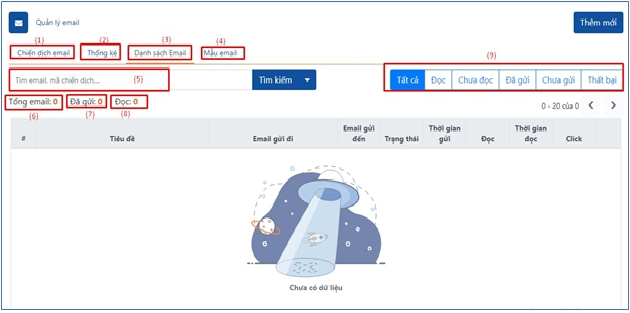
(1) Chiến dịch Email: để quản lý, thống kê Email theo chiến dịch anh chị đã gửi đi
(2) Thống kê: thống kê, quản lý Email theo tiêu đề Email gửi đi. CTR là tỷ lệ KH click vào link trong Email. Công thức là số lần KH click link trong email/tổng số email gửi đi x100%
(3) Danh sách email: danh sách tất cả các Email đã gửi đi từ hệ thống và chi tiết trạng thái KH đã đọc Email hay chưa, thời gian KH đọc Email và số lần khách hàng click vào link trong email
(4) Mẫu Email: chứa các Template có sẵn về Email trên hệ thống
(5) Thanh công cụ tìm kiếm: tìm nhanh theo tiêu đề email, mã chiến dịch Tìm kiếm nâng cao: tìm theo người gửi, tiêu đề, email gửi đi, email gửi đến (thông tin email của khách hàng), mã chiến dịch, thời gian gửi email
(6) Tổng email: mặc định khi anh chị vào phần quản lý email thì phần tổng email sẽ thông kê theo tháng này
(7) Đã gửi: theo tháng này
(8) Đọc: theo tháng này
(9) Lọc theo trạng thái email: tất cả, đọc, chưa đọc, đã gửi, chưa gửi, thất bại
5. Video hướng dẫn
Last updated